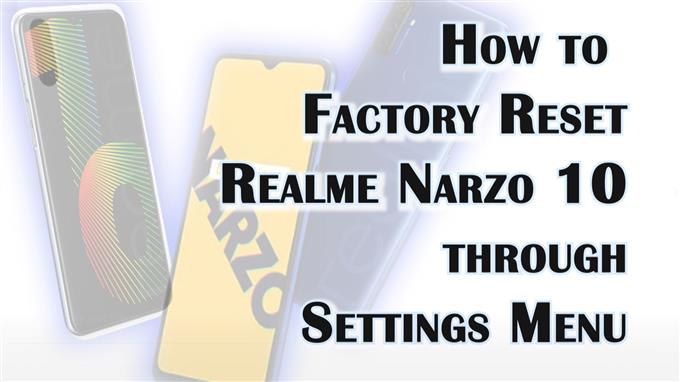Αυτή η ανάρτηση δείχνει πώς μπορείτε να επαναφέρετε εργοστασιακά το Realme Narzo 10 μέσω του μενού ρυθμίσεων. Διαβάστε αν χρειάζεστε βοήθεια για να σκουπίσετε όλα τα δεδομένα και να επαναφέρετε τις προεπιλεγμένες εργοστασιακές ρυθμίσεις στο smartphone σας Realme Narzo.
Realme Master Reset
Κάθε smartphone έχει διαφορετικές εντολές επαναφοράς για να ενεργοποιούν οι χρήστες όποτε χρειάζεται. Σε συσκευές Android, υπάρχει επαναφορά για τις ρυθμίσεις δικτύου, τις προτιμήσεις εφαρμογών, όλες τις ρυθμίσεις εξαιρουμένων των δεδομένων χρήστη και επαναφορά εργοστασιακών ρυθμίσεων ή κύρια επαναφορά.
Η κύρια επαναφορά πραγματοποιείται συνήθως κάθε φορά που το τηλέφωνο αντιμετώπιζε θανατηφόρα σφάλματα συστήματος που δεν μπορούσαν να διορθωθούν με βασικές λύσεις. Αυτή η επαναφορά είναι επίσης χρήσιμη όταν απελευθερώνετε χώρο αποθήκευσης στο τηλέφωνο.
Λειτουργεί βασικά σκουπίζοντας όλα τα δεδομένα από την εσωτερική μνήμη, συμπεριλαμβανομένων των αρχείων και των εφαρμογών που έχετε κατεβάσει, των αποθηκευμένων επαφών, των φωτογραφιών, των βίντεο και άλλων περιεχομένων. Ως αποτέλεσμα, οι εργοστασιακές προεπιλογές αποκαθίστανται.
Το κύριο μειονέκτημα αυτής της επαναφοράς είναι η απώλεια δεδομένων και επομένως, συνιστάται εκ των προτέρων η δημιουργία αντιγράφων ασφαλείας όλων των σημαντικών δεδομένων.
Η επαναφορά εργοστασιακών ρυθμίσεων μπορεί να πραγματοποιηθεί είτε μέσω ρυθμίσεων είτε μέσω ανάκτησης Android. Το τελευταίο συνήθως εκτελείται όταν η συσκευή έχει κολλήσει ή δεν ανταποκρίνεται.
Παρακάτω φαίνονται τα βήματα για να πραγματοποιήσετε επαναφορά εργοστασιακών ρυθμίσεων στο Realme Narzo 10 μέσω ρυθμίσεων.
Εύκολα βήματα για την εργοστασιακή επαναφορά του Realme Narzo 10 μέσω του μενού ρυθμίσεων
Πριν ξεκινήσετε, φροντίστε να δημιουργήσετε αντίγραφα ασφαλείας όλων των σημαντικών αρχείων από το τηλέφωνό σας. Διαφορετικά, θα τα χάσετε όλα οριστικά.
1. Αρχικά, δημιουργήστε αντίγραφα ασφαλείας όλων των σημαντικών δεδομένων σας. Αφού δημιουργήσετε αντίγραφα ασφαλείας, βρείτε και, στη συνέχεια, πατήστε το εικονίδιο Ρυθμίσεις από την Αρχική οθόνη ή την Εφαρμογές.
Απλώς αναζητήστε το εικονίδιο Gear και, στη συνέχεια, πατήστε το. Θα ξεκινήσει το κύριο μενού ρυθμίσεων, επισημαίνοντας μια λίστα με όλες τις ενσωματωμένες δυνατότητες και υπηρεσίες.
2. Κάντε κύλιση για να δείτε περισσότερα στοιχεία. Στη συνέχεια, πατήστε Πρόσθετες ρυθμίσεις.
Ένα άλλο μενού ανοίγει με πρόσθετες ρυθμίσεις και λειτουργίες για διαχείριση.
3. Κάντε κύλιση προς τα κάτω στην κάτω ενότητα. Στη συνέχεια, πατήστε Δημιουργία αντιγράφων ασφαλείας και επαναφορά.
Στην επόμενη οθόνη, θα δείτε αντίγραφα ασφαλείας των δεδομένων και επιλογές επαναφοράς.
4. Για να συνεχίσετε, πατήστε την επιλογή Διαγραφή όλων των δεδομένων ή επαναφορά εργοστασιακών ρυθμίσεων.
Ένα άλλο μενού ανοίγει με ένα άλλο σύνολο επιλογών επαναφοράς.
5. Επιλέξτε την επιλογή Διαγραφή όλων των δεδομένων.
6. Εάν σας ζητηθεί, εισαγάγετε το PIN ή το μοτίβο της συσκευής σας για να επιτρέψετε την επαναφορά συστήματος.
7. Διαβάστε τις ακόλουθες αναδυόμενες σημειώσεις και, στη συνέχεια, πατήστε την επιλογή για Διαγραφή δεδομένων.
8. Στη συνέχεια, πατήστε ξανά Διαγραφή δεδομένων στο επόμενο αναδυόμενο παράθυρο για να επιβεβαιώσετε την επαναφορά συστήματος.
Αυτό θα οδηγήσει το τηλέφωνο να ξεκινήσει να σκουπίζει όλα τα δεδομένα, συμπεριλαμβανομένων φωτογραφιών, μουσικής, βίντεο, αποθηκευμένων επαφών και εφαρμογών που έχουν ληφθεί.
Η όλη διαδικασία μπορεί να διαρκέσει αρκετά λεπτά, ανάλογα με τον όγκο των δεδομένων για σκούπισμα.
Μετά την επαναφορά, το τηλέφωνό σας επανεκκινείται αυτόματα. Απλώς περιμένετε να ολοκληρωθεί η ακολουθία εκκίνησης και, στη συνέχεια, φορτώστε όλες τις εργοστασιακές προεπιλεγμένες ρυθμίσεις.
Μέχρι τότε μπορείτε να προχωρήσετε στην αρχική διαδικασία ρύθμισης και να ετοιμάσετε τα πάντα στο τηλέφωνό σας για χρήση ως καινούργια.
Και έτσι μπορείτε να επαναφέρετε εργοστασιακά ένα smartphone Realme Narzo 10 μέσω του μενού Ρυθμίσεις.
Περισσότερα βίντεο εκμάθησης
Για να δείτε πιο περιεκτικά μαθήματα και κλιπ αντιμετώπισης προβλημάτων σε διαφορετικά κινητά τηλέφωνα και tablet, μπορείτε να επισκεφτείτε το κανάλι AndroidHow στο YouTube ανά πάσα στιγμή.
Μπορεί επίσης να θέλετε να διαβάσετε:
- Πώς να επαναφέρετε εργοστασιακά το Samsung Galaxy S21 μέσω του μενού ρυθμίσεων | Διαγραφή όλων των δεδομένων
- Τρόπος επαναφοράς εργοστασιακών ρυθμίσεων ή κύριας επαναφοράς του Samsung Galaxy S9 (εύκολα βήματα)
- Πώς να επαναφέρετε σκληρά το Fitbit Versa | Επαναφορά εργοστασιακών ρυθμίσεων ή κύρια επαναφορά
- Τρόπος εκτέλεσης ή σκληρής επαναφοράς στη Samsung (Android 10)